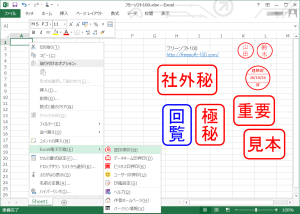Excel 上で右クリックメニューから、一般的な印鑑データの「認印」、日付入りの「データネーム印」、重要、社外秘、見本、回覧などビジネス上利用したい「ビジネス印」、任意の画像を設定して貼り付けられる「ユーザー印」を押印できます。
● 対応 Excel : 2000/2002/2003/2007/2010/2013/2016/2019
Excel電子印鑑 の使い方
ダウンロード と インストール
- 提供元サイトへアクセスし、「Excel電子印鑑/ダウンロード」リンクをクリックしてダウンロードします。
- ダウンロードした圧縮ファイル(EXSTAMP.zip)を解凍し、次の手順で Excel にアドインをインストールします。
- Excel 2003 までのバージョンの場合
アドインインストール用.xls をマクロを有効にして開き、インストールボタンをクリックします。 - Excel 2007 の場合
アドインインストール用.xls を開き、「オプション」⇒「このコンテンツを有効にする」とクリックし、インストールボタンをクリックします。 - Excel 2010 以降の場合
アドインインストール用.xls を開き、「コンテンツの有効化」をクリックし、インストールボタンをクリックします。
- Excel 2003 までのバージョンの場合
使い方
基本的な使い方
Excel 上の右クリックメニューの「電子印鑑」より、認印、データネーム印、ビジネス印、ユーザー印の電子印鑑データを押印できます。最初に右クリックメニューの「電子印鑑」⇒「印鑑設定」より、押印するデータを設定しておくと、スムーズに押印できます。
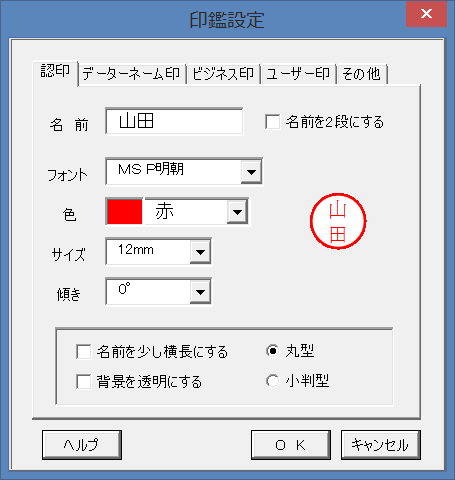
印鑑設定 - 認印
更新履歴
Version 2.82 (2023/06/07)
- 角印・ユーザー印が結合セルの場合、中央に押印されないバグを修正
Version 2.81 (2023/04/12)
- 認印を押印した際、選択された状態になるバグを修正
- 認印がセルの中央に押印されないバグを修正
Version 2.80 (2023/04/07)
- 少し横長にするの倍率を変更出来るようにしました